
ວິທີທີ່ 1: Testograf
Testograff ແມ່ນການບໍລິການ online ສໍາລັບການສ້າງການສໍາຫຼວດ, ແບບສອບຖາມແລະແບບຟອມ. ການແກ້ໄຂບັນຫາທີ່ໄດ້ສະແດງໃນຫົວຂໍ້ຂອງບົດຄວາມແມ່ນການໃຊ້ມັນຕາມວິທີຕໍ່ໄປນີ້:
ໄປທີ່ເວັບໄຊທ໌ Testtograf
- ໃຊ້ລິ້ງທີ່ນໍາສະເຫນີເພື່ອເຂົ້າໄປທີ່ເວັບໄຊທ໌ບໍລິການແລະກົດປຸ່ມ "Try".
- ມາພ້ອມກັບຊື່ສໍາລັບການສໍາຫຼວດໃນອະນາຄົດ, ແລະຈາກນັ້ນກົດ "ສືບຕໍ່".
- ໃນຂັ້ນຕອນຕໍ່ໄປ, ທ່ານຈະຕ້ອງລົງທະບຽນຫຼືໃສ່ບັນຊີ, ຖ້າມີມີຢູ່ແລ້ວ. ການກະທໍານີ້ແມ່ນບັງຄັບ.
- ລະບຸທີ່ຢູ່ອີເມວ, ມາພ້ອມກັບລະຫັດຜ່ານ, ຈາກນັ້ນໃສ່ລະຫັດຈາກຮູບແລະໃຊ້ປຸ່ມ "ລົງທະບຽນ".
- ກ່ອງທີ່ລະບຸຈະຈະໄດ້ຮັບຈົດຫມາຍທີ່ມີເອກະສານອ້າງອີງເພື່ອຢືນຢັນການສ້າງບັນຊີ. ເປີດມັນແລະໄປທີ່ທີ່ຢູ່ທີ່ລະບຸ.
- ເມລ, ແລະເພາະສະນັ້ນຂັ້ນຕອນການລົງທະບຽນຈະຖືກຢືນຢັນ. ໃນຫນ້າການສຶກສາຂອງຂ້ອຍໃນລາຍຊື່ການເລືອກຕັ້ງ, ກົດທີ່ປຸ່ມທີ່ລະບຸໄວ້ໃນຮູບເພື່ອກັບຄືນສູ່ການສ້າງ.

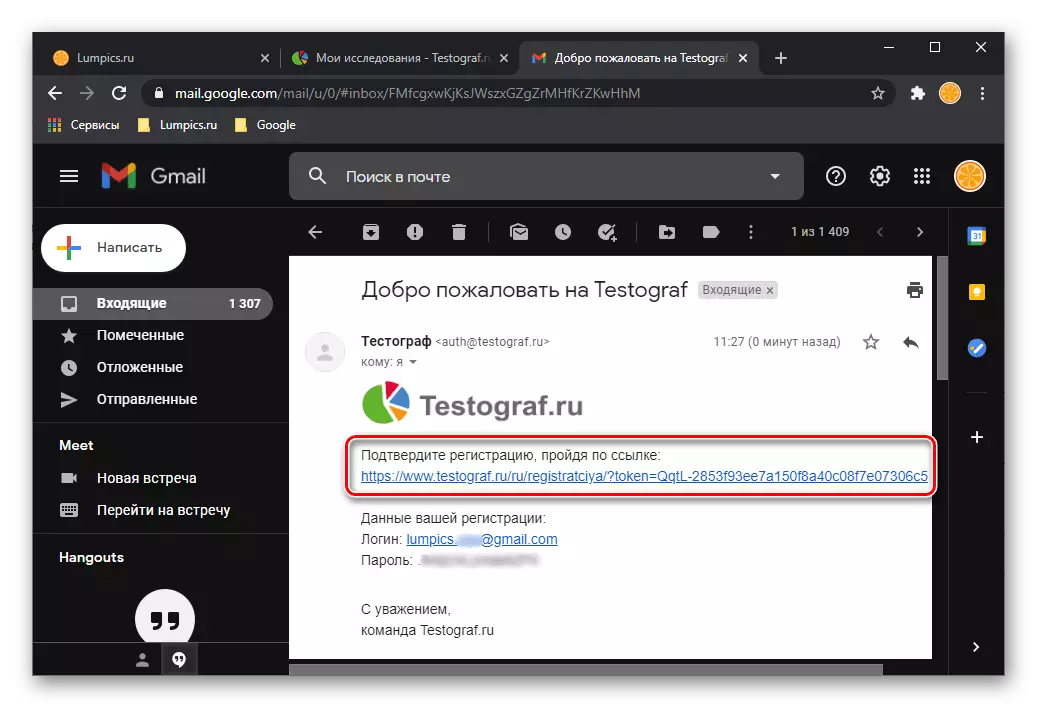

- ກໍານົດການຕັ້ງຄ່າຫນ້າພື້ນຖານດ້ວຍຄໍາຖາມ - ການສະແດງແລະລະບຽບຂອງພວກເຂົາ.
- ເລືອກຕົວເລືອກທີ່ຈະສົ່ງຄໍາຖາມ. ພວກເຮົາຈະໃຊ້ "ສອງສາມລາຍຊື່" ເປັນຕົວຢ່າງ.
- ໃສ່ຄໍາຖາມທໍາອິດ, ຖ້າຈໍາເປັນ, ປ່ຽນຕົວອັກສອນ, ສີແລະສີພື້ນຫລັງຂອງມັນ, ເພີ່ມລິ້ງ.

ມັນກໍ່ເປັນໄປໄດ້ທີ່ຈະເພີ່ມການກະຕຸ້ນເຕືອນ, ຮູບລັກສະນະຂອງການທີ່ຍັງສາມາດປ່ຽນແປງໄດ້ໂດຍໃຊ້ເຄື່ອງມືພິເສດ. ນອກເຫນືອໄປຈາກຕົວກໍານົດການດັດແກ້ທີ່ມີໃຫ້ສໍາລັບຄໍາຖາມ, ມີຄວາມສອດຄ່ອງແລະການສະສົມຂອງອົງປະກອບກາຟິກ.
- ລະບຸຕົວເລືອກຄໍາຕອບໃຫ້ກັບຄໍາຖາມ (1). ໂດຍການຊ່ວຍເຫຼືອຂອງປຸ່ມທີ່ນໍາສະເຫນີພາຍໃຕ້ພາກສະຫນາມ, ທ່ານສາມາດ "ເພີ່ມຄໍາຕອບ", ແນະນໍາ "ຕົວເລືອກຂອງທ່ານ" (2), ກໍານົດຈໍານວນຄໍາຕອບຕໍາ່ສຸດແລະສູງສຸດແລະສູງສຸດຂອງຄໍາຕອບ (3 ). ມັນຍັງເປັນໄປໄດ້ທີ່ຈະຕິດຕັ້ງເຄື່ອງຈັບເວລາແລະເພີ່ມຄໍາເຫັນ (4). ຖ້າຈໍາເປັນ, ຄໍາສັ່ງຂອງອົງປະກອບໃນບັນຊີລາຍຊື່ສາມາດປ່ຽນແປງໄດ້ (5), ແລະຕໍາແຫນ່ງທີ່ບໍ່ຈໍາເປັນຈະຖືກຍ້າຍອອກ (6).
- ໂດຍໄດ້ສໍາເລັດການກັບຄໍາຖາມທໍາອິດ, ໃຫ້ໃຊ້ປຸ່ມດ້ານລຸ່ມປຸ່ມເພື່ອສ້າງສອງ.
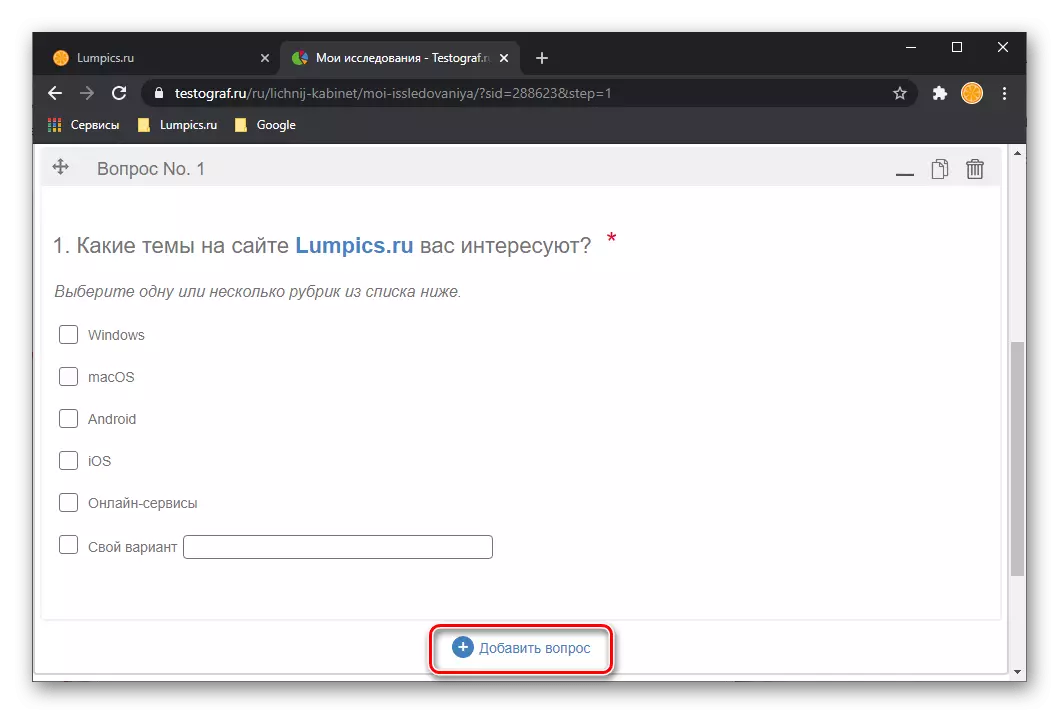
ເຮັດເລື້ມຄືນຂັ້ນຕອນຈາກຂັ້ນຕອນກ່ອນຫນ້ານີ້ກັບຄໍາຖາມນີ້ແລະຕໍ່ມາໃນການສໍາຫຼວດຂອງທ່ານ - ຕື່ມຈໍານວນຕົວເລືອກຄໍາຕອບທີ່ຕ້ອງການແລະ, ທາງເລືອກ, ຕັ້ງຄ່າຕົວກໍານົດເພີ່ມເຕີມ.
- ກະລຸນາຮັບຊາບວ່ານອກເຫນືອໄປຈາກຄໍາຖາມ, ທ່ານຍັງສາມາດ "ເພີ່ມຫນ້າ". ສິ່ງນີ້ອາດຈະຕ້ອງມີສໍາລັບເຫດຜົນຕ່າງໆ, ຕົວຢ່າງ, ເພື່ອແບ່ງປັນການສໍາຫຼວດໃນຫົວຫຼືງ່າຍໆສະແດງຄໍາຖາມຫນຶ່ງໃນຫນ້າ.

ໂດຍການສົ່ງຂໍ້ມູນທີ່ລະບຸໄວ້ທັງຫມົດ, ໃຫ້ໄປຫາຂັ້ນຕອນຕໍ່ໄປ, ໂດຍໃຊ້ປຸ່ມທີ່ສອດຄ້ອງກັນ.
- ຫນ້າ "Logic" ຈະຖືກເປີດໃສ່ທີ່ທ່ານສາມາດ "ເພີ່ມເງື່ອນໄຂ" ໂດຍຜູ້ໃຊ້ທີ່ຜ່ານຜູ້ໃຊ້. ນີ້ແມ່ນເຮັດສໍາລັບແຕ່ລະຄໍາຖາມທີ່ແຍກກັນແລະບໍ່ແມ່ນບາດກ້າວທີ່ບັງຄັບ. ມີຫຼາຍພາລາມິເຕີ, ກໍານົດເຊິ່ງທ່ານຄວນກົດ "Save".
- ຄ້າຍຄືກັນກັບການກະທໍາທີ່ໄດ້ອະທິບາຍຂ້າງເທິງ, ຕິດຕາມຄໍາຖາມອື່ນໆໃນການສໍາຫຼວດ, ຢ່າລືມ "ຢ່າລືມ.
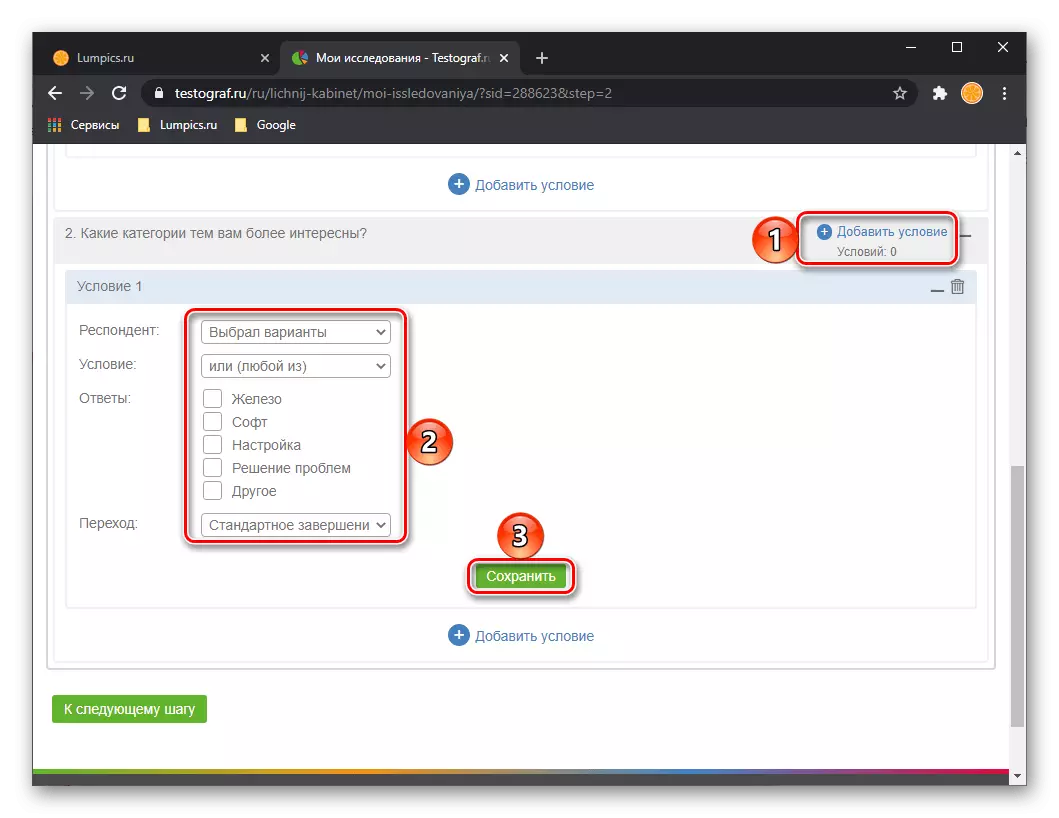
ຫມາຍເຫດ: ສໍາລັບແຕ່ລະຄໍາຖາມແຕ່ລະຄົນ, ທ່ານສາມາດເພີ່ມຫຼາຍກ່ວາຫນຶ່ງເງື່ອນໄຂ. ຄຸນນະສົມບັດນີ້ສາມາດໃຊ້ໄດ້ເຖິງແມ່ນວ່າຫຼັງຈາກປະຢັດແລ້ວ.
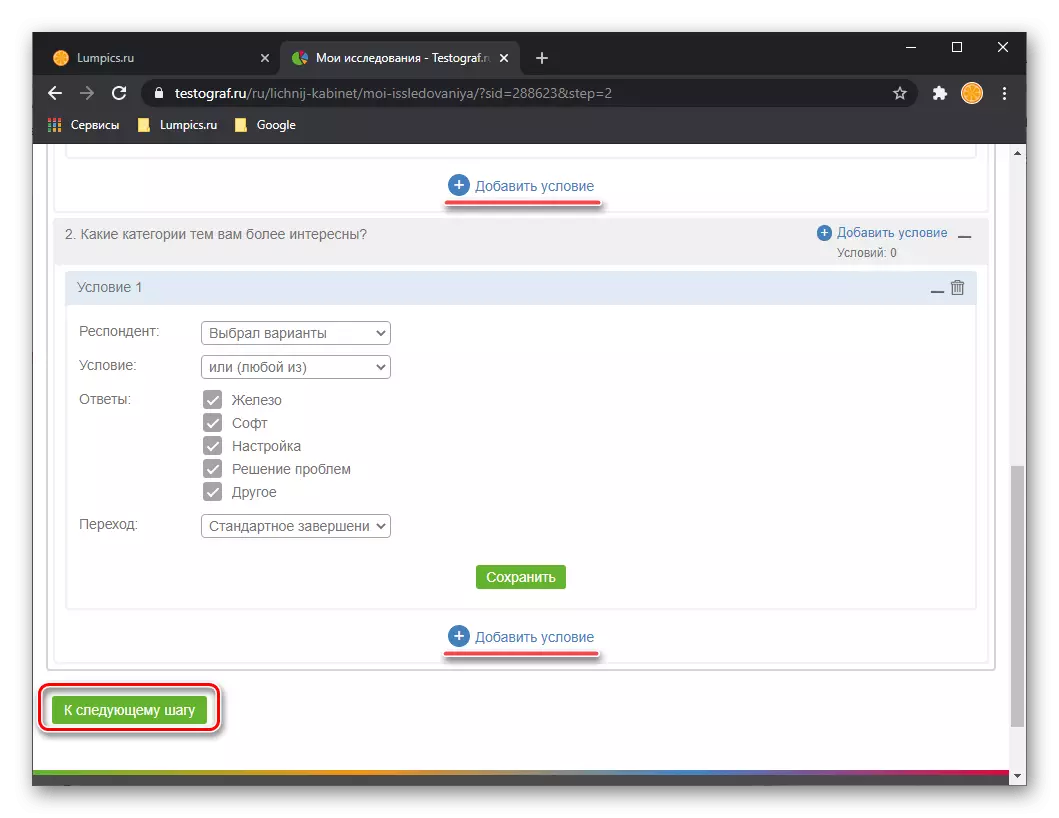
- ຫຼັງຈາກທີ່ທ່ານສໍາເລັດດ້ວຍຄໍານິຍາມຂອງເຫດຜົນການສໍາຫຼວດແລະກົດປຸ່ມ "ໄປຫາຂັ້ນຕອນຕໍ່ໄປ", ມັນຈະຖືກກະຕຸ້ນໃຫ້ຕັ້ງຄ່າໃຫ້ມັນ. ໃນ "ພື້ນຖານ" ພື້ນຖານ ", ທ່ານສາມາດປ່ຽນ" ຊື່ "ແລະ" ຊື່ "ແລະ" ຫົວຂໍ້ "," Link ", ລະບຸວັນທີ" ເລີ່ມຕົ້ນ "ແລະ" ສໍາເລັດ ".

ມັນຍັງມີຄວາມເປັນໄປໄດ້ໃນການເພີ່ມບົດຂຽນ "ຄໍາອວຍພອນ" ເຊິ່ງຈະປະກົດຕົວໃນຫນ້າທໍາອິດດ້ວຍການສໍາຫຼວດ, ແລະ "ຈົດຫມາຍຂອບໃຈ" ໃນຫນ້າສໍາເລັດ. ການປ່ຽນແປງຮູບລັກສະນະຂອງບັນທຶກເຫຼົ່ານີ້, ທ່ານຄວນໃຊ້ເຄື່ອງມືທີ່ມີຢູ່ໃນທົ່ງນາ.

ນອກຈາກນັ້ນ, ທ່ານສາມາດ "ໂຫລດໂປໂມຊັ່ນ", ເພີ່ມ "ຂໍ້ຄວາມທີ່ບໍ່ເຫມາະສົມຖ້າຜູ້ໃຊ້ບໍ່ເຫມາະສົມຖ້າມີການພິຈາລະນາ) ແລະຕື່ມຂໍ້ມູນໃສ່" ບໍ່ສາມາດໃຊ້ໄດ້).

ທາງເລືອກອື່ນ, ກະຕຸ້ນຈໍານວນຂອງຕົວກໍານົດການເພີ່ມເຕີມນໍາສະເຫນີຢູ່ດ້ານລຸ່ມຂອງພາກນີ້, ຫຼັງຈາກນັ້ນໃຫ້ສົ່ງຫນ້າຄືນ.
- ໄປທີ່ແຖບ "Parameters" ແລະປັບພວກມັນຕາມການຕັດສິນໃຈຂອງທ່ານ, ປ່ຽນຫຼືປິດການປິດສະຫວິດທີ່ມີຢູ່ໃນທາງເລືອກອື່ນ.
- ໃນແຖບ "ປຸ່ມ", ທ່ານສາມາດປ່ຽນຊື່ຂອງອົງປະກອບທີ່ສອດຄ້ອງກັນ "ຕອບ", "ສົ່ງ", "ຕໍ່ໄປ", "ຕໍ່ໄປ".
- ໃນແຖບ "ການຕັ້ງຄ່າການເຕືອນໄພ", ຂໍ້ຄວາມແລະຄໍາເຫັນ) ແມ່ນລະບຸໄວ້, ເຊິ່ງຈະສະແດງໃນເວລາສໍາເລັດການສໍາຫຼວດ - ນີ້ແມ່ນເພື່ອກວດສອບຄວາມຖືກຕ້ອງຂອງການປະຕິບັດ.

ຫລັງຈາກສໍາເລັດການຕັ້ງຄ່າແລ້ວ, ໃຫ້ໄປຫາຂັ້ນຕອນຕໍ່ໄປ.
- ໃນຂັ້ນຕອນນີ້ທ່ານຈະຖືກຮ້ອງຂໍໃຫ້ມີການປ່ຽນແປງການອອກແບບຂອງການສໍາຫຼວດ, ກ່ອນອື່ນຫມົດ, ປະເພດຂອງຕົວຫນັງສື. ຕົວກໍານົດການເຊັ່ນ: ຕົວອັກສອນ, ຂະຫນາດແລະສີແມ່ນມີສໍາລັບອົງປະກອບທີ່ແຕກຕ່າງກັນ. ນອກຈາກນັ້ນ, ຢ່າລືມກ່ຽວກັບໂອກາດດັ່ງກ່າວເປັນ "ເບິ່ງຕົວຢ່າງ" ທີ່ມີຢູ່ໃນແຕ່ລະໄລຍະ
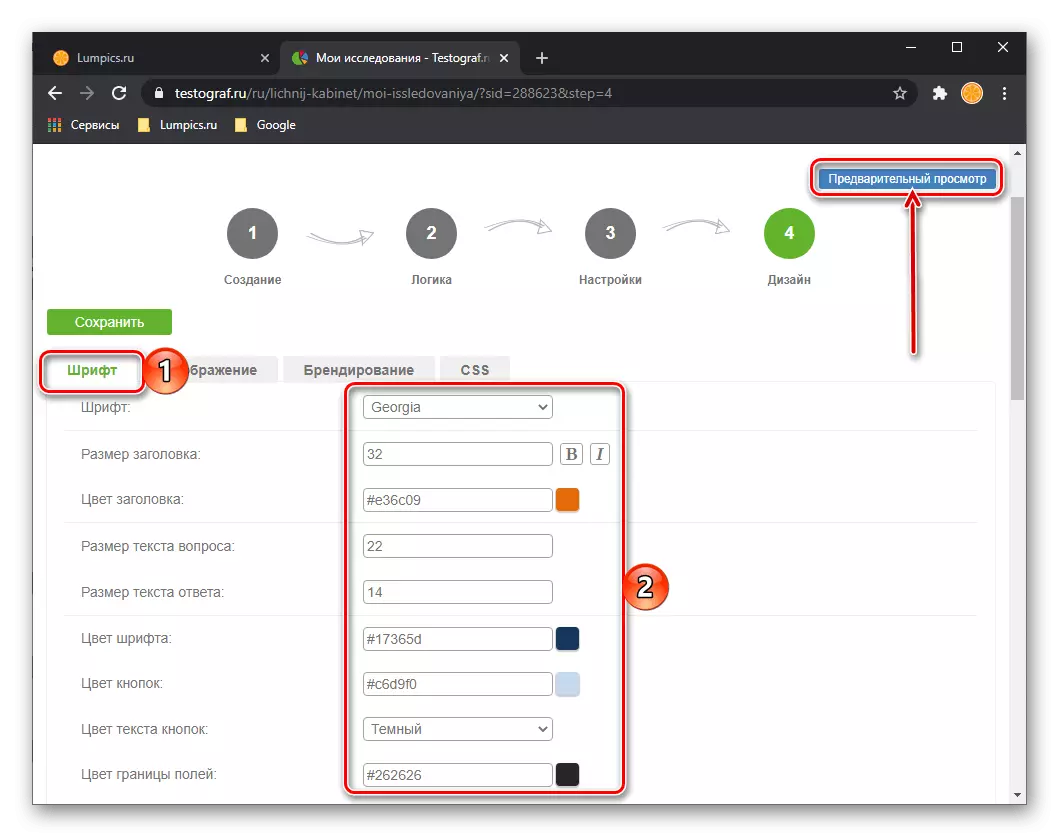
ແລະຢູ່ທາງລຸ່ມຂອງຫນ້າ.
- ພາລາມິເຕີອອກແບບຕໍ່ໄປນີ້ແມ່ນຄໍາຖາມຂອງການສໍາຫຼວດ. ມັນສະແດງເຖິງໄລຍະຫ່າງລະຫວ່າງແຖວ, ຕໍາແຫນ່ງຂອງທ່ອນໄມ້ທີ່ມີຄໍາຖາມແລະຄໍາຕອບ.
- "ແຖບຍີ່ຫໍ້" ໃຫ້ຄວາມສາມາດໃນການປ່ຽນແປງການສະແດງແບບສໍາຫຼວດໂດຍລວມ. ການນໍາໃຊ້ຕົວເລືອກຕ່າງໆທີ່ມີຢູ່ສໍາລັບພື້ນຫລັງແລະຫມວກ, ໂລໂກ້ແລະຫົວຂໍ້, ມັນກໍ່ເປັນໄປໄດ້ທີ່ຈະເອົາມັນອອກຈາກສະບຽງອາຫານຂອງບໍລິສັດ. ຍົກຕົວຢ່າງ, ຖ້າທ່ານເຮັດການສໍາຫຼວດສໍາລັບເວັບໄຊທ໌້ຫລືບລັອກສ່ວນຕົວຂອງທ່ານ, ໃສ່ການໂຕ້ຕອບທົ່ວໄປຈະຊ່ວຍເລືອກສີຕົ້ນຕໍແລະເພີ່ມຮູບພາບທີ່ສໍາຄັນ.
- ໃນແຖບສຸດທ້າຍຂອງພາກສ່ວນ "ການອອກແບບ", ທ່ານເພີ່ມ CSS ຜູ້ໃຊ້. ຖ້າທ່ານເປັນເຈົ້າຂອງພາສານີ້, ທ່ານສາມາດເພີ່ມລາຍລະອຽດຂອງເອກະສານສ້າງຂື້ນດ້ວຍການສໍາຫຼວດ.
- ການຕັດສິນໃຈດ້ວຍຕົວກໍານົດການທັງຫມົດ, ອີກເທື່ອຫນຶ່ງກວດກາການສໍາຫຼວດເພື່ອໃຫ້ແນ່ໃຈວ່າການປະຕິບັດຕາມຄວາມຕ້ອງການແລະຄວາມຖືກຕ້ອງຂອງການກະກຽມ,

ຫລັງຈາກນັ້ນ, ກົດປຸ່ມ "Save" ທີ່ຕັ້ງຢູ່ເບື້ອງຊ້າຍ.
- ເພື່ອໃຫ້ການສໍາຫຼວດໄດ້ຮັບການຕີພິມ, ທ່ານຈະຕ້ອງໄດ້ "ຈ່າຍຄ່າສັ່ງຊື້".
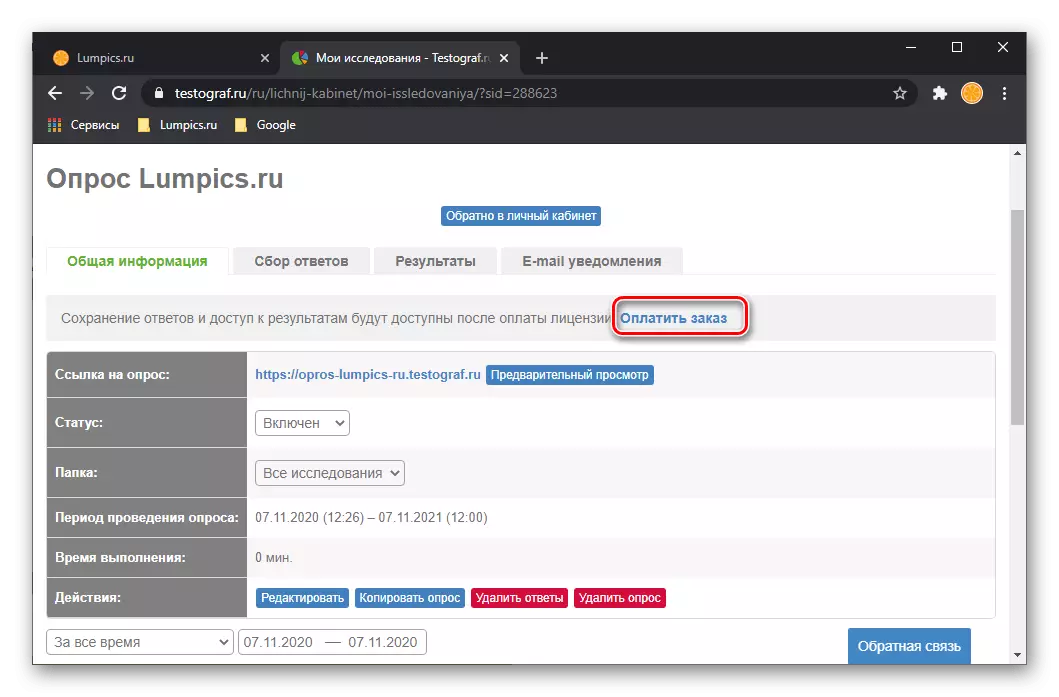
ຂ້າງລຸ່ມນີ້, ພາຍໃຕ້ຄໍາອະທິບາຍຂອງສະພາບຂອງມັນ, ທ່ານສາມາດຄຸ້ນເຄີຍກັບຄວາມເປັນໄປໄດ້ທີ່ໃຫ້ບໍລິການ online ໃນການເຮັດວຽກກັບການເລືອກຕັ້ງແລະປະເມີນຜົນຂອງການເດີນທາງຂອງພວກເຂົາ.






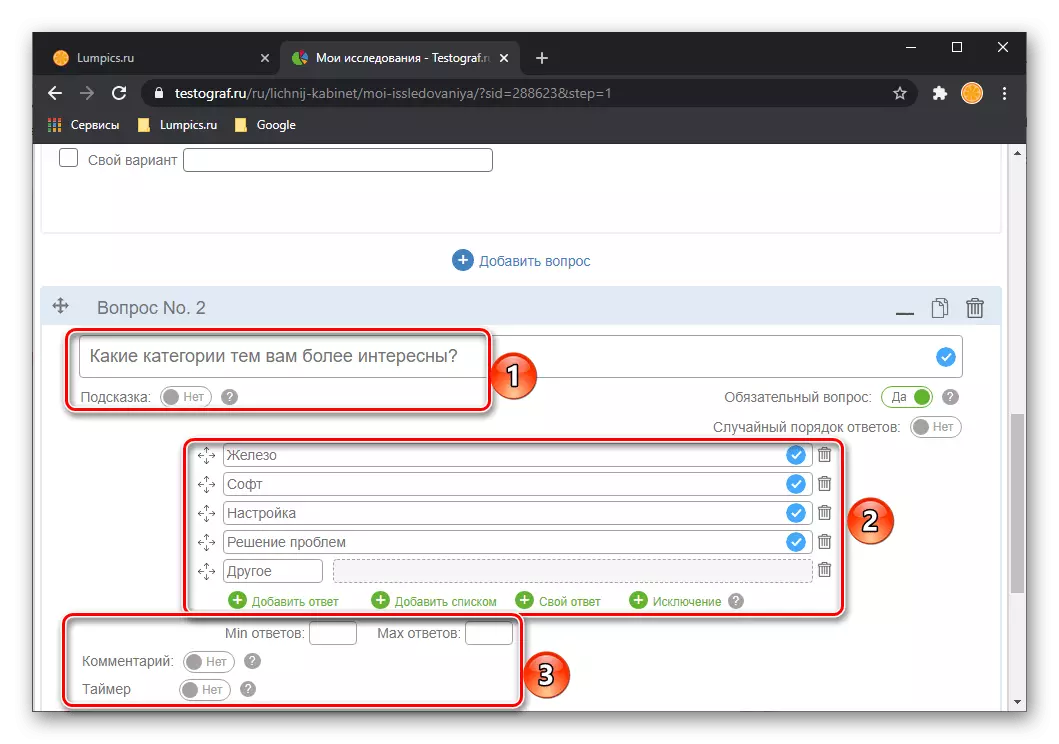



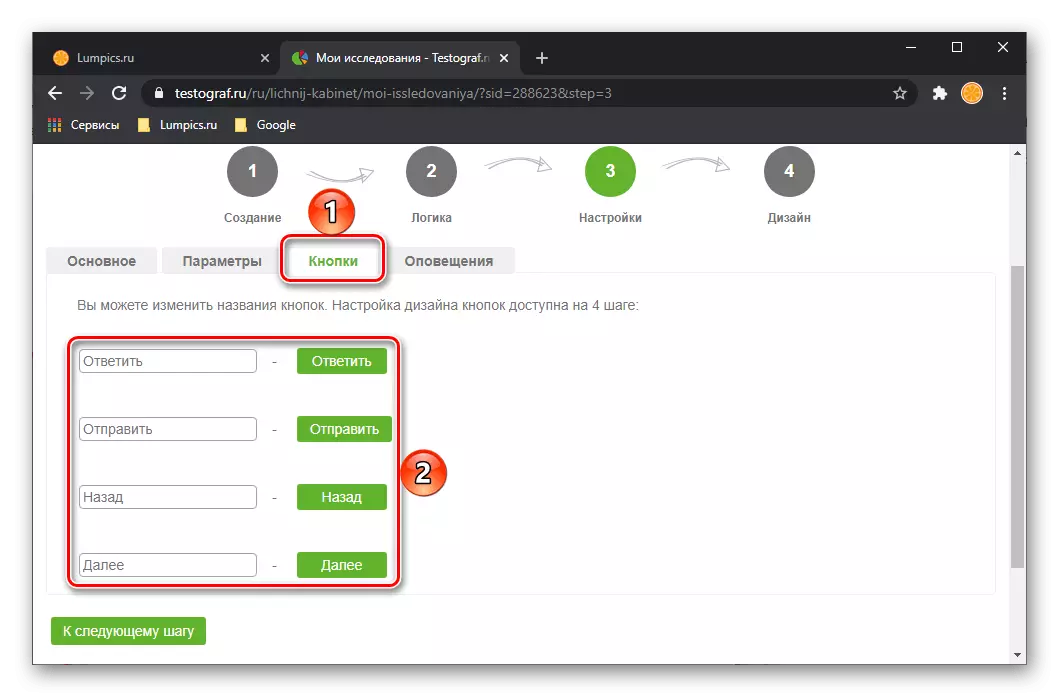

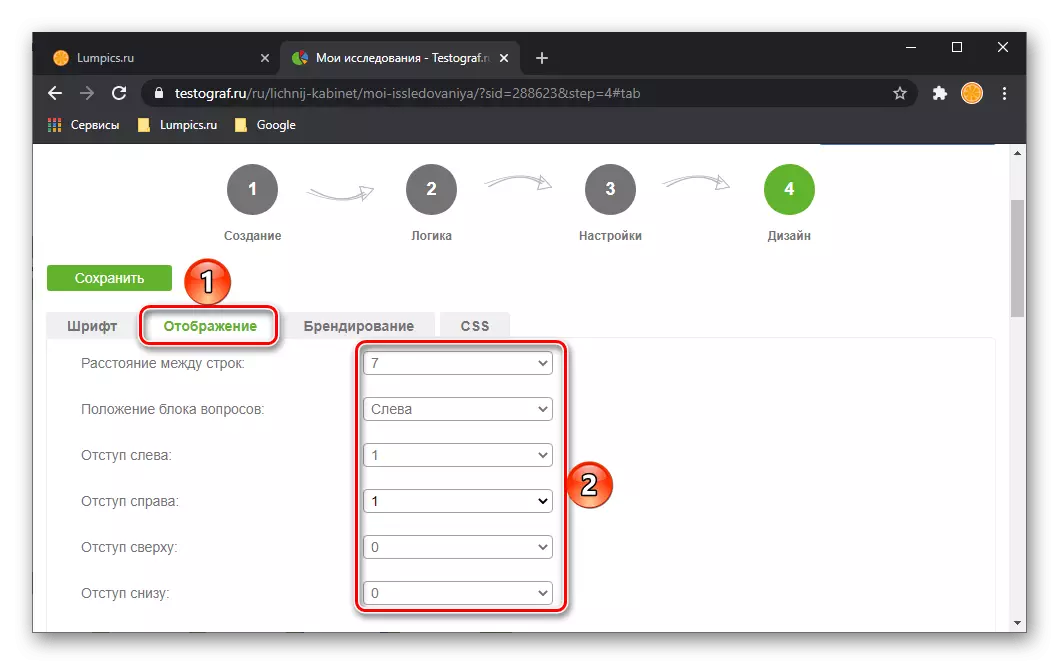



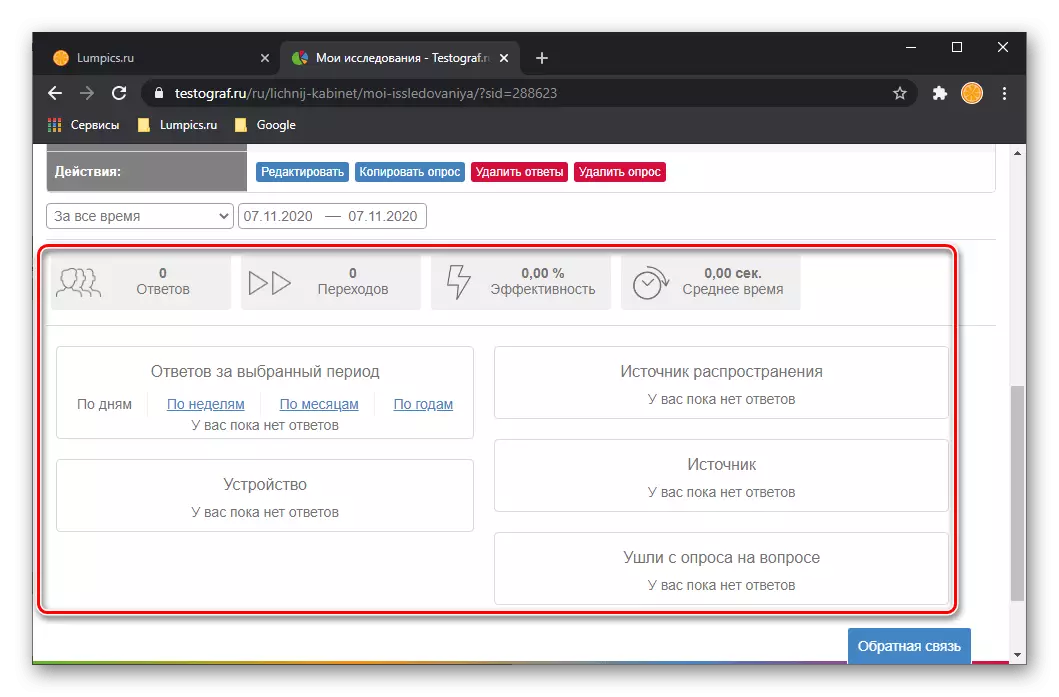
Testograf ແມ່ນວິທີແກ້ໄຂທີ່ດີເລີດສໍາລັບການສ້າງສໍາຫຼວດຂອງທ່ານເອງ, ແຕ່ວ່າການບໍລິການນີ້ແມ່ນສຸມໃສ່, ໃນຫົວຫນ່ວຍແລະອົງການນິຍາຍ, ສ່ວນຕົວຂອງວຽກງານດັ່ງກ່າວແມ່ນສ່ວນຫນຶ່ງຂອງວຽກງານ. ທ່ານສາມາດຮຽນຮູ້ກ່ຽວກັບຄວາມເປັນໄປໄດ້ທັງຫມົດໃນການທົບທວນລາຍລະອຽດຂອງພວກເຮົາ.
ວິທີທີ່ 2: ແບບສອບຖາມ
ການບໍລິການ online ແບບສອບຖາມສະເຫນີໃຫ້ຜູ້ໃຊ້ເປັນເວທີກ້າວຫນ້າເພື່ອສ້າງການສໍາຫຼວດໃນລະດັບໃດຫນຶ່ງຂອງລະດັບໃດຫນຶ່ງ. ນອກເຫນືອໄປຈາກເຄື່ອງມືຈໍານວນຫຼວງຫຼາຍ, ທີ່ກ່ຽວຂ້ອງແລະສັ້ນແລະສໍາລັບການສໍາຫຼວດລະອຽດ, ມັນເປັນໄປໄດ້ທີ່ຈະໃຊ້ປະໂຫຍດຈາກການວິເຄາະຂັ້ນສູງ, ການສະແດງໃຫ້ເຫັນຜູ້ຕອບແບບສອບຖາມ. ຂໍ້ມູນທີ່ເກັບໄດ້ທັງຫມົດແມ່ນເກັບໄວ້ຕາມກົດຫມາຍ, ເນື່ອງຈາກວ່າທັງສອງຝ່າຍສາມາດເປັນຄວາມລັບແລະຄວາມປອດໄພ. ປະໂຫຍດອັນໃຫຍ່ຫຼວງແມ່ນການໂຕ້ຕອບງ່າຍໆທີ່ທ່ານປະຕິບັດບໍ່ຈໍາເປັນຕ້ອງໄດ້ຮັບການຊໍານານ, ເຖິງແມ່ນວ່າທ່ານຕ້ອງການສໍາຫຼວດທີ່ສັບສົນແລະມີໂຄງສ້າງ.
ໄປທີ່ເວັບໄຊທ໌ທີ່ມີການສອບຖາມ
- ຫຼັງຈາກປ່ຽນໄປທີ່ຫນ້າຫຼັກແລ້ວ, ທ່ານຈະຕ້ອງລົງທະບຽນບັນຊີສ່ວນຕົວ, ບ່ອນໃດທີ່ຢູ່ໃນອະນາຄົດທັງຫມົດຂອງການສໍາຫຼວດທີ່ຖືກສ້າງຂື້ນຈະຖືກເກັບໄວ້.
- ຂັ້ນຕອນການລົງທະບຽນແມ່ນງ່າຍດາຍຫຼາຍແລະຮຽກຮ້ອງໃຫ້ມີພຽງແຕ່ອີເມວທີ່ການຢັ້ງຢືນທີ່ຈະຖືກສົ່ງ, ແລະລະຫັດຜ່ານ. ການອະນຸຍາດຜ່ານເຄືອຂ່າຍສັງຄົມແມ່ນໄດ້ຮັບການສະຫນັບສະຫນູນ.
- ຫຼັງຈາກການອະນຸຍາດໃນໂປຼໄຟລ໌, ທ່ານຈະສາມາດເລີ່ມຕົ້ນສ້າງການສໍາຫຼວດໃຫມ່ໄດ້ທັນທີ.
- ໃນອະນາຄົດ, ຄັດເລືອກເອົາຜ່ານກະດານຄວບຄຸມພາຍໃນໃຫ້ກັບແຟ້ມແລະຊອກຫາສະຫນາມຄົ້ນຫາແລະເຄື່ອງກອງທີ່ຕ້ອງການ. ແບບສອບຖາມຫ່າງໄກສອກຫຼີກຕົກຢູ່ໃນກະຕ່າ, ຈາກບ່ອນທີ່ພວກເຂົາສາມາດກັບຄືນມາຫຼືລຶບໃນທີ່ສຸດ.
- ກ່ອນອື່ນຫມົດ, ໃຫ້ມາພ້ອມກັບຊື່ທີ່ສະທ້ອນເຖິງຄວາມສໍາຄັນຂອງບັນຫາໃນອະນາຄົດ, ແລະກົດປຸ່ມ "ສ້າງ".
- ເລືອກປະເພດຂອງຄໍາຖາມ, ບ່ອນທີ່ມີ 15 ທາງເລືອກ, ລະບຸຫນຶ່ງທີ່ກົງກັບຮູບແບບການຕອບສະຫນອງທີ່ຕ້ອງການ. ມີທັງສອງຕົວເລືອກທີ່ຮູ້ຈັກແລະບໍ່ໄດ້ມາດຕະຖານ, ເພື່ອໃຫ້ຜູ້ສອບຖາມສາມາດລວບລວມຂໍ້ມູນທີ່ແທ້ຈິງກັບຫົວຂໍ້ໃດຫນຶ່ງ.
- ໃນຫນ້າຈໍຂ້າງລຸ່ມນີ້ທ່ານເຫັນປະເພດຂອງຄໍາຖາມ "ຫລາຍທາງເລືອກ", ອີງຕາມທີ່ຜູ້ຕອບຖືກອະນຸຍາດໃຫ້ເລືອກຫລາຍທາງເລືອກສໍາລັບຄໍາຕອບ. ຜູ້ສ້າງຕົວເອງໄດ້ແກ້ໄຂຈໍານວນຕົວເລືອກຕອບສະຫນອງທີ່ເຫມາະສົມແລະສາມາດປ່ຽນແປງໄດ້ທຸກເວລາໂດຍການລາກສາຍໄປບ່ອນທີ່ເຫມາະສົມ.
- ໃນເວລາທີ່ການພິມແລະຕອບສະຫນອງຕົວເລືອກ, ແຖບເຄື່ອງມືປະກົດວ່າ, ເຊິ່ງຊ່ວຍໃຫ້ທ່ານວິທີການຈັດຮູບແບບຂໍ້ຄວາມ: ຮູບແບບ, ຂະຫນາດ, ສີສັນ, ເນັ້ນຫນັກ, ເນັ້ນຄໍາສັບຕ່າງໆ, ໃສ່ລິ້ງແລະປະຕິບັດການຄົ້ນຫາອື່ນໆ. ເຂົ້າໄປໃນຕົວເລືອກຕອບຄໍາຕອບ, ທ່ານສາມາດເພີ່ມລາຍການອື່ນໄດ້ຢ່າງໄວວາ, ເບິ່ງລາຍຊື່ຂອງການຍິນຍອມຂອງຕົວເອງໂດຍໄວ (ແລະບໍ່ເຫັນດີນໍາ "ຢ່າງເຕັມສ່ວນ" ຕົກລົງ "). ແລະເມື່ອທ່ານກົດປຸ່ມ "wand magic", ເມນູຈະປາກົດຂຶ້ນກັບບັນຫາແລະເກັດທີ່ຕິດຕັ້ງມາກ່ອນ
- ສໍາລັບການໃຫ້ຂໍ້ມູນທີ່ຍິ່ງໃຫຍ່ກວ່າເກົ່າ, ໃສ່ລິ້ງກັບຄໍານິຍາມຫຼືຂໍ້ມູນທີ່ຜູ້ຕອບຕ້ອງຮູ້ກ່ອນທີ່ຈະຕອບຄໍາຖາມ.
- ແຕ່ລະຄໍາຖາມໃຫມ່ສາມາດຖືກສ້າງຂື້ນໂດຍໃຊ້ປະເພດອື່ນໃດຫນຶ່ງຂອງບລັອກ - ມັນສະຫນອງແບບສອບຖາມທີ່ປ່ຽນແປງໄດ້ທີ່ສຸດ.
- ໃນບາງປະເພດຂອງຄໍາຖາມ, ການສະແດງຕົວຢ່າງແມ່ນມີໃຫ້ທັນທີ, ໃນຮູບແບບການສ້າງຂອງມັນ.
- ນອກຈາກນັ້ນ, ທ່ານຍັງສາມາດເປີດສະແດງຕົວຢ່າງຂອງທັງຄໍາຖາມສະເພາະແລະການສໍາຫຼວດທັງຫມົດໂດຍການກົດປຸ່ມຫນຶ່ງທີ່ກ່ຽວຂ້ອງ.
- ເບິ່ງຕົວຢ່າງຂອງການສໍາຫຼວດທັງຫມົດຊ່ວຍໃຫ້ຜູ້ຂຽນສາມາດຜ່ານມັນເພື່ອໃຫ້ແນ່ໃຈວ່າທຸກຮູບແບບແລະການເກີດຂື້ນຂອງຄໍາຖາມເພີ່ມເຕີມ. ໂດຍຜ່ານປຸ່ມ "ແທັບເລັດ", ທ່ານສາມາດປ່ຽນໄປເບິ່ງໂຫມດການເບິ່ງຈາກສະມາດໂຟນລຸ້ນໄດ້ - ນີ້ແມ່ນກ່ຽວຂ້ອງໃນເວລາສ້າງການເພີ່ມຂື້ນທີ່ສັບສົນກັບການເພີ່ມ, ຮູບພາບ.
- ຄໍາຖາມທີ່ຍາວນານແມ່ນແຍກກັນໄດ້ດີກວ່າໂດຍຫນ້າ. ການຫັນປ່ຽນໄປຫາພວກມັນຈະຖືກຜະລິດໂດຍປຸ່ມ "ຕໍ່ໄປ", ເຊິ່ງຜູ້ຕອບຈະກົດໃສ່ທຸກຄໍາຖາມຈາກຫນ້າປັດຈຸບັນ.
- ໃນຂັ້ນຕອນການດັດແກ້, ຍ້າຍໄປທີ່ຄໍາຖາມທີ່ຕ້ອງການ, ກົດທີ່ກະເບື້ອງທີ່ມີຈໍານວນຂອງມັນ. ນີ້ແມ່ນໄວກ່ວາການເລື່ອນຫນ້າເວັບ.
- ຖ້າທ່ານນໍາໃຊ້ເມນູນໍາທາງ, ຮູບແບບລະອຽດກວ່າຈະປະກົດຕົວດ້ວຍການສະແດງຂອງຄໍາຖາມ, ສະແດງປະເພດແລະຫນ້າຂອງພວກເຂົາ. ນອກນັ້ນຍັງມີສະຫນາມຄົ້ນຫາ.
- ເພື່ອໃຫ້ໄດ້ຮັບຫນ້າທີ່ທີ່ຂະຫຍາຍກ່ຽວກັບການຕັ້ງຄ່າຂອງຄໍາຖາມ, ໃຫ້ຄລິກໃສ່ປຸ່ມທີ່ມີເກຍ. ກ່ອນຫນ້ານີ້, ຄໍາຖາມຕົວມັນເອງຕ້ອງໄດ້ຮັບການຈັດສັນ.
- ມີສອງແຖບ: ການປ່ຽນແປງຂອງຄໍາຖາມທໍາອິດ, ຄັ້ງທີສອງສະແດງໃຫ້ເຫັນຄຸນສົມບັດທີ່ມີຢູ່. ການໃຊ້ແຖບທີສອງ, ທ່ານສາມາດນໍາເຂົ້າແລະສົ່ງອອກສະຖານະພາບຂອງສະຖານະພາບຂອງການບັງຄັບຫຼືຄວາມປາຖະຫນາຈະບໍ່ສາມາດປ່ອຍໃຫ້ມັນບໍ່ໄດ້ຮັບຄໍາຕອບຫຼືບໍ່ສາມາດແຈ້ງໃຫ້ຊາບວ່າຄໍາຖາມທີ່ບໍ່ສົນໃຈ. ທັນທີ, ທ່ານສາມາດຖາມຄໍາຖາມກ່ຽວກັບການເກັບກໍາຂໍ້ມູນສ່ວນຕົວ, ເຊິ່ງຂໍ້ມູນທີ່ໄດ້ຮັບຕົກຢູ່ໃນບ່ອນເກັບຂໍ້ມູນທີ່ຖືກປົກປ້ອງແລະຕາມຈໍານວນຈໍາກັດ (ຕາມການປົກປ້ອງຂໍ້ມູນສ່ວນຕົວ). ກົດປຸ່ມດ້ວຍເຄື່ອງຫມາຍຖາມເພື່ອຮຽນຮູ້ເພີ່ມເຕີມກ່ຽວກັບຄຸນລັກສະນະຕ່າງໆຂອງຫນ້າທີ່ບາງຢ່າງ.
- ລາຍການ "ຕື່ມການສະແດງຜົນ: ສິນຄ້າຈະສະແດງຄໍາຖາມເທົ່ານັ້ນຖ້າຜູ້ຕອບສະຫນອງຈະຕອບສະຫນອງເງື່ອນໄຂທີ່ທ່ານລະບຸ. ໂດຍການເພີ່ມການສາຂາ, ທ່ານຈະສ້າງຄໍາຖາມເພີ່ມເຕີມດ້ວຍຕົວເລືອກຄໍາຕອບທີ່ຜູ້ຕອບແບບສອບຖາມຈະປາກົດຂຶ້ນຖ້າພວກເຂົາເລືອກຄໍາຕອບສະເພາະຈາກປະເດັນຫຼັກ.
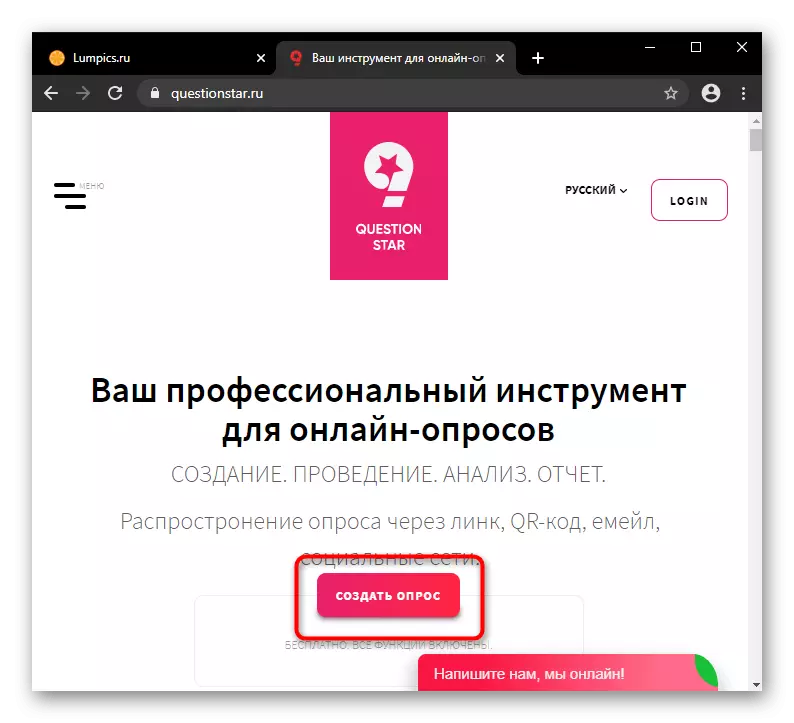

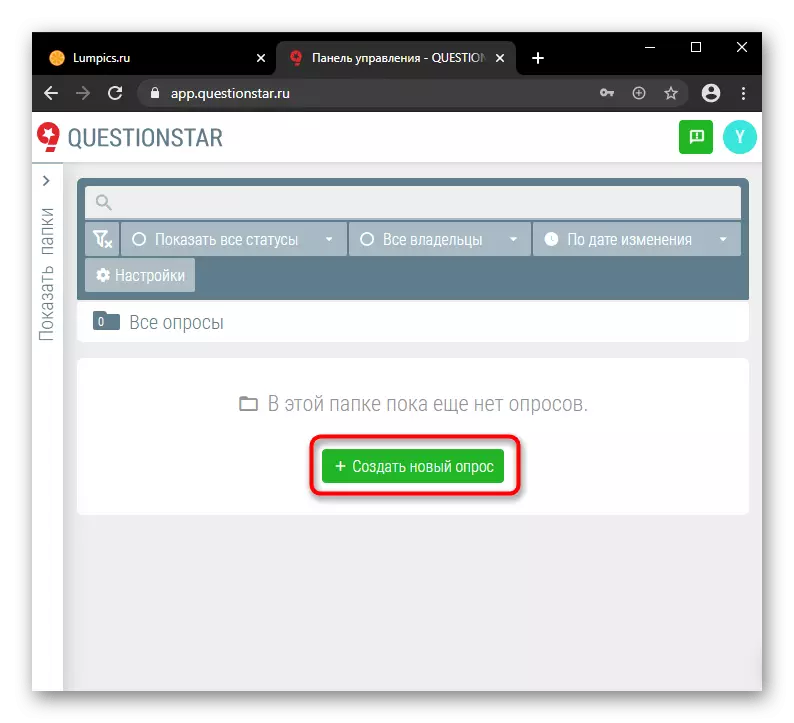


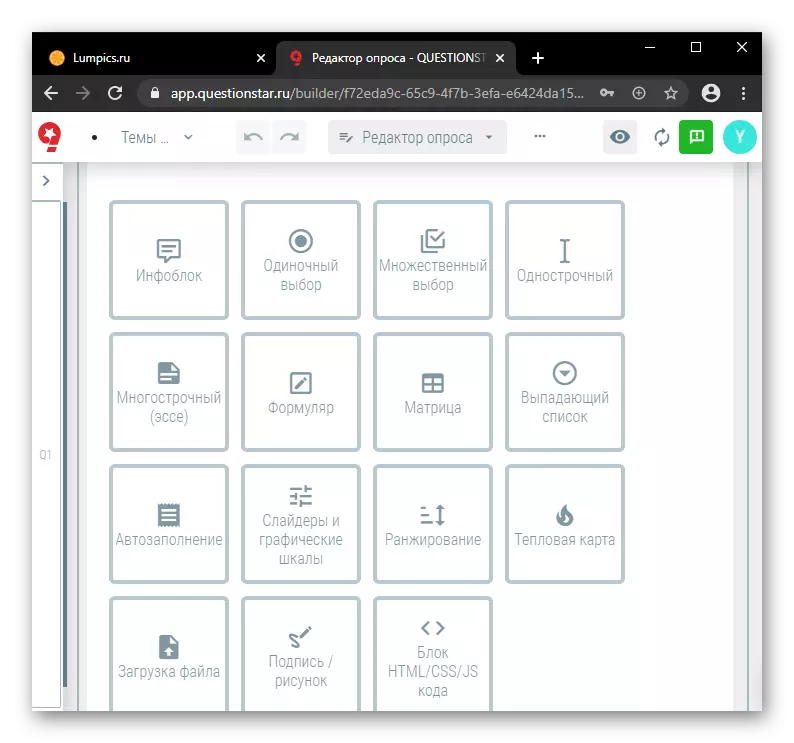



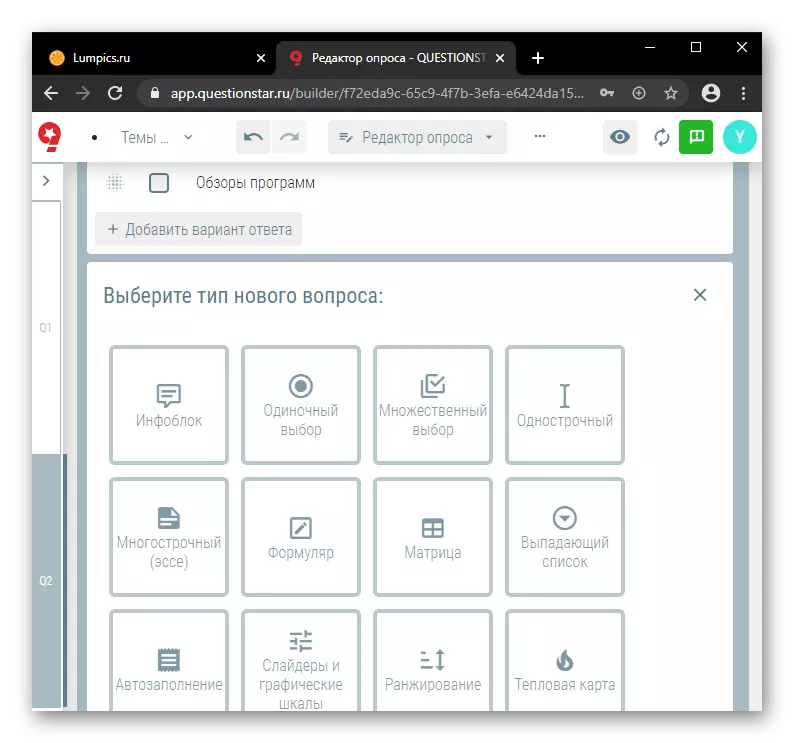






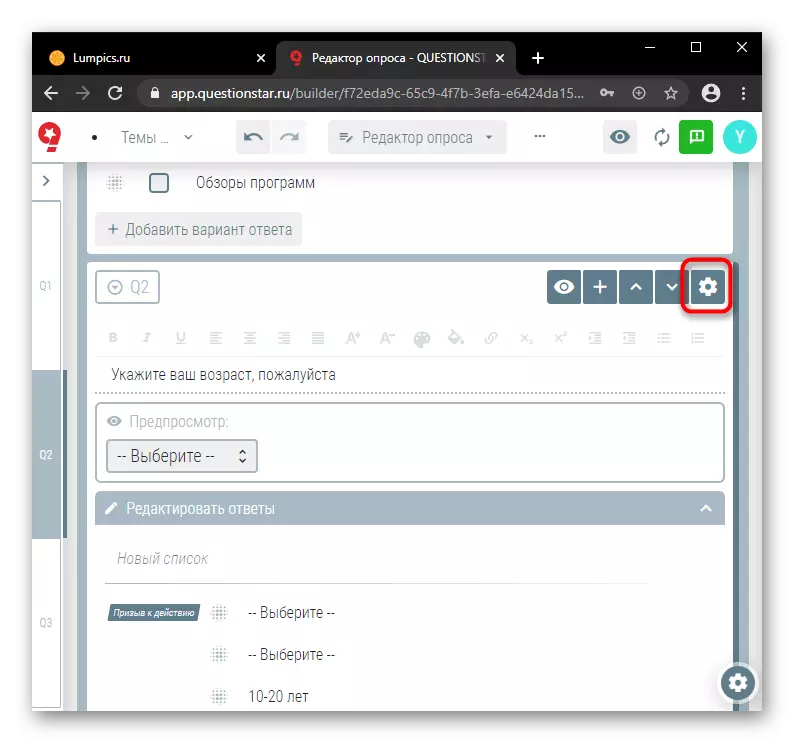


ໃນປັດຈຸບັນວ່າແບບສອບຖາມແມ່ນສໍາເລັດດ້ວຍການສ້າງຫ້ອງໃຕ້ດິນ, ປະຕິບັດການຕັ້ງຄ່າທົ່ວໄປຂອງມັນ. ກົດປຸ່ມດ້ວຍສາມຈຸດກັບເມນູທີ່ມີຄຸນສົມບັດເພີ່ມເຕີມ.

- ການແກ້ໄຂແບບສອບເສັງ, ປ່ຽນການຕັ້ງຄ່າຂັ້ນພື້ນຖານ, ປ່ຽນການຕັ້ງຄ່າຂໍ້ມູນສ່ວນຕົວ, ຂໍ້ຄວາມບໍລິການທີ່ເຫມາະສົມ, ດັດແກ້ລັກສະນະຕ່າງໆຂອງ ການສໍາຫຼວດທີ່ມີຫລາຍພາສາແລະລາຍລະອຽດຂອງການລວບລວມຂໍ້ມູນການຕິດຕໍ່ຂອງຜູ້ຕອບ.
- ໂດຍຜ່ານການ "ການແປພາສາ", ການສໍາຫຼວດທັງຫມົດແມ່ນໂອນໃຫ້ເປັນຫນຶ່ງໃນພາສາທີ່ເລືອກ. ການໃຊ້ຄຸນລັກສະນະນີ້, ຄວນແນະນໍາໃຫ້ປະກອບຄໍາຖາມລ່ວງຫນ້າແລະຄໍາຕອບທີ່ງ່າຍທີ່ສຸດເທົ່າທີ່ຈະໄວໄດ້ເພື່ອຫລີກລ້ຽງຄວາມບໍ່ຖືກຕ້ອງຂອງການແປ.
- ສາມຈຸດທີ່ຍັງເຫຼືອ - "ປ່ຽນຊື່ການສໍາຫຼວດ", "ສໍາເນົາການສໍາຫຼວດ" ແລະ "ແລກປ່ຽນເງິນສົດ" ໃນຄໍາອະທິບາຍບໍ່ຕ້ອງການ.


ທີ່ນີ້, ຈາກບັນນາທິການ POCL, ທ່ານສາມາດປ່ຽນໄປຫນ້າອື່ນ.
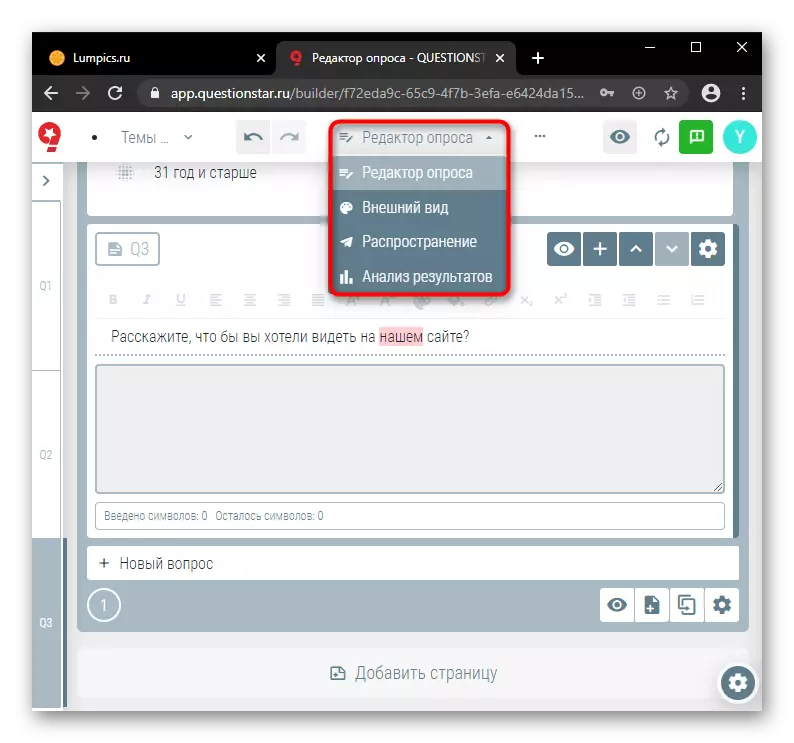
- ໃນຫນ້າ "ຮູບລັກສະນະ" ສໍາລັບການສໍາຫຼວດທີ່ສະແດງໃຫ້ເຫັນ, ມັນໄດ້ຖືກສະເຫນີໃຫ້ເລືອກແມ່ແບບຈາກຊ່ອງຫວ່າງຫຼືດາວໂຫລດຂອງທ່ານເອງ. palette ສາມາດຖືກສ້າງຂື້ນໂດຍອັດຕະໂນມັດຈາກຮູບດາວທີ່ດາວໂຫລດໄດ້ດ້ວຍສີທີ່ຕ້ອງການໃນເມນູ "Palette".
- ແມ່ແບບທີ່ກຽມພ້ອມແມ່ນອະນຸຍາດໃຫ້ແກ້ໄຂ, ແຕ່ການຕັ້ງຄ່າບໍ່ຫຼາຍ. ຜູ້ໃຊ້ຂັ້ນສູງທີ່ຮູ້ຈັກ HTML ແລະ CSS ສາມາດຂຽນແມ່ແບບຂອງຕົນເອງແລະຕື່ມໃສ່ລາຍຊື່. ສະຫນັບສະຫນູນໂດຍລະຫັດການຂຽນໂດຍໃຊ້ JavaScript - ສະນັ້ນອົງປະກອບຂອງການສໍາຫຼວດຈະມີການໂຕ້ຕອບແລະທັນສະໄຫມ.
- ໂດຍຜ່ານການ "ການແຈກຢາຍ" ທ່ານສາມາດສໍາເນົາອີເມວ, ສົ່ງອີເມວເພື່ອຜ່ານການສໍາຫຼວດ, ສ້າງລະຫັດ QR, ແລະໄດ້ຝັງການສໍາຫຼວດໃຫ້ກັບເວັບໄຊທ໌້ຂອງທ່ານ.
- ຫນ້າວິເຄາະ "ຜົນໄດ້ຮັບ", ໃນຄວາມເປັນຈິງແລ້ວ, ຊ່ວຍໃຫ້ເບິ່ງແລະວິເຄາະຄໍາຕອບທີ່ໄດ້ຮັບ. ເອົາໃຈໃສ່ກັບການມີແຜນການພາສີ. ການວິເຄາະແຜນການທີ່ບໍ່ເສຍຄ່າໃນການວິເຄາະພຽງແຕ່ຄໍາຕອບຂອງຜູ້ຕອບລຸ້ນທໍາອິດເທົ່ານັ້ນ.
- ຂຶ້ນຢູ່ກັບປະເພດຂອງຄໍາຖາມ, ວິທີການຂໍ້ມູນຂ່າວສານການສະແດງຈະເປັນທີ່ແຕກຕ່າງກັນ, ທີ່ເຫມາະສົມທີ່ສຸດໃນວິທີການຫນຶ່ງຫຼືຄົນອື່ນ. ສະນັ້ນ, ສໍາລັບຮູບແບບທີ່ມີຕົວເລືອກຕອບສະຫນອງຫຼາຍຢ່າງ, ທ່ານຈະເຫັນຕາຕະລາງນອນ, ແລະສໍາລັບຄໍາຖາມທີ່ມີທາງເລືອກໃນເມນູເລື່ອນລົງ - ຮູບແບບວົງມົນ.





ການສໍາຫຼວດສ້າງຈະຕ້ອງໄດ້ຮັບການເປີດຕົວໂດຍການຄລິກໃສ່ປຸ່ມທີ່ມີຈຸດສີດໍາ, ແລະຫຼັງຈາກນັ້ນປຸ່ມ "Run ການສໍາຫຼວດ", ຖ້າບໍ່ດັ່ງນັ້ນຜູ້ຕອບແບບສອບຈະບໍ່ສາມາດທີ່ຈະຕອບສະຫນອງຕໍ່ກັບມັນ.
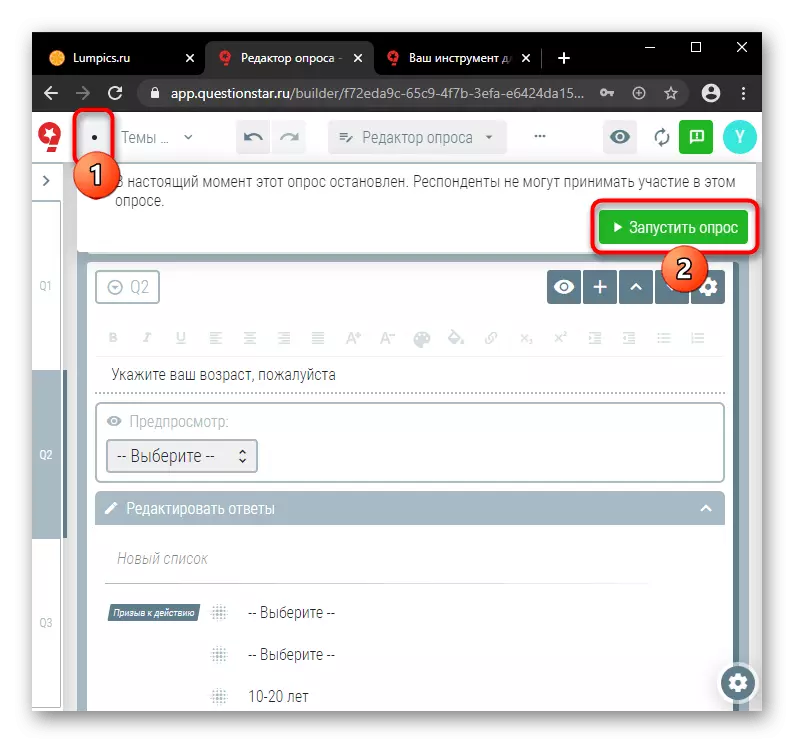
ດຽວນີ້ແລະທຸກເວລາທີ່ທ່ານສາມາດເຫັນຈໍານວນຄໍາຕອບແລະສະຖິຕິອື່ນໆ, ຢຸດການສໍາຫຼວດ.

ວິທີທີ່ 3: Google Forms
ການບໍລິການຊ່ວຍໃຫ້ທ່ານສ້າງການສໍາຫຼວດທີ່ມີປະເພດຄໍາຕອບປະເພດຕ່າງໆ. ອິນເຕີເຟດທີ່ເຂົ້າໃຈສາມາດໃຊ້ໄດ້ກັບຜູ້ໃຊ້ທີ່ມີການຕັ້ງຄ່າທີ່ສະດວກຂອງສ່ວນປະກອບທັງຫມົດຂອງແບບສອບຖາມໃນອະນາຄົດ. ທ່ານສາມາດຈັດວາງຜົນສໍາເລັດແລ້ວຫຼືຢູ່ໃນເວັບໄຊທ໌້ຂອງທ່ານເອງ, ຫຼືໂດຍການຈັດການແຈກຢາຍຂອງຜູ້ຊົມເປົ້າຫມາຍ. ຕ່າງຈາກສະຖານທີ່ອື່ນໆ, ໃນ Google Forms ທ່ານສາມາດສ້າງຈໍານວນການສໍາຫຼວດທີ່ບໍ່ຈໍາກັດໂດຍບໍ່ເສຍຄ່າ.
ປະໂຫຍດຕົ້ນຕໍຂອງຊັບພະຍາກອນແມ່ນວ່າການເຂົ້າເຖິງການດັດແກ້ສາມາດໄດ້ຮັບຢ່າງແທ້ຈິງຈາກອຸປະກອນໃດກໍ່ຕາມ, ມັນພຽງພໍທີ່ຈະໃສ່ບັນຊີຂອງທ່ານຫຼືຕິດຕາມລິ້ງ, ຄັດລອກກ່ອນ.
ໄປທີ່ Google Forms
- ກົດປຸ່ມ "ເປີດ Google Forms" ໃນຫນ້າຊັບພະຍາກອນຕົ້ນຕໍ.
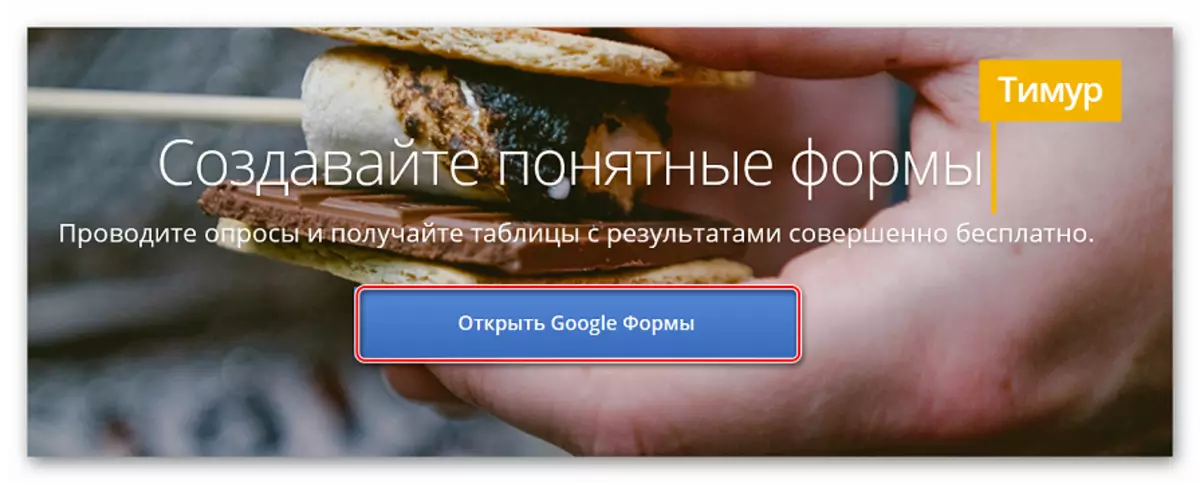
- ການເພີ່ມການສໍາຫຼວດໃຫມ່, ກົດທີ່ປຸ່ມ "+" ໃນແຈເບື້ອງຂວາລຸ່ມ.

ໃນບາງກໍລະນີ, "+" ຈະຕັ້ງຢູ່ຖັດຈາກແມ່ແບບ.

- ແບບຟອມໃຫມ່ຈະເປີດກ່ອນຜູ້ໃຊ້. ພວກເຮົາໃສ່ຊື່ແບບສອບຖາມໃນແບບຟອມພາກສະຫນາມຊື່ແບບຟອມ, ຊື່ຂອງຄໍາຖາມທໍາອິດ, ເພີ່ມລາຍການແລະປ່ຽນຮູບລັກສະນະຂອງມັນ.

- ຖ້າຈໍາເປັນ, ເພີ່ມຮູບທີ່ເຫມາະສົມກັບແຕ່ລະລາຍການ.

- ເພື່ອເພີ່ມຄໍາຖາມໃຫມ່, ກົດທີ່ໄອຄອນບວກໃສ່ແຖບດ້ານຊ້າຍ.

- ຖ້າທ່ານກົດປຸ່ມ View ໃນແຈເບື້ອງຊ້າຍດ້ານເທິງ, ທ່ານສາມາດຊອກຮູ້ວ່າແບບສອບຖາມຂອງທ່ານຈະເບິ່ງແຍງການພິມເຜີຍແຜ່.

- ທັນທີທີ່ການດັດແກ້ສໍາເລັດແລ້ວ, ກົດປຸ່ມ "ສົ່ງ".
- ທ່ານສາມາດສົ່ງການສໍາຫຼວດສໍາເລັດຮູບຫຼືອີເມວສໍາເລັດຮູບ, ຫຼືແບ່ງປັນການອ້າງອີງເຖິງຜູ້ຊົມເປົ້າຫມາຍ.
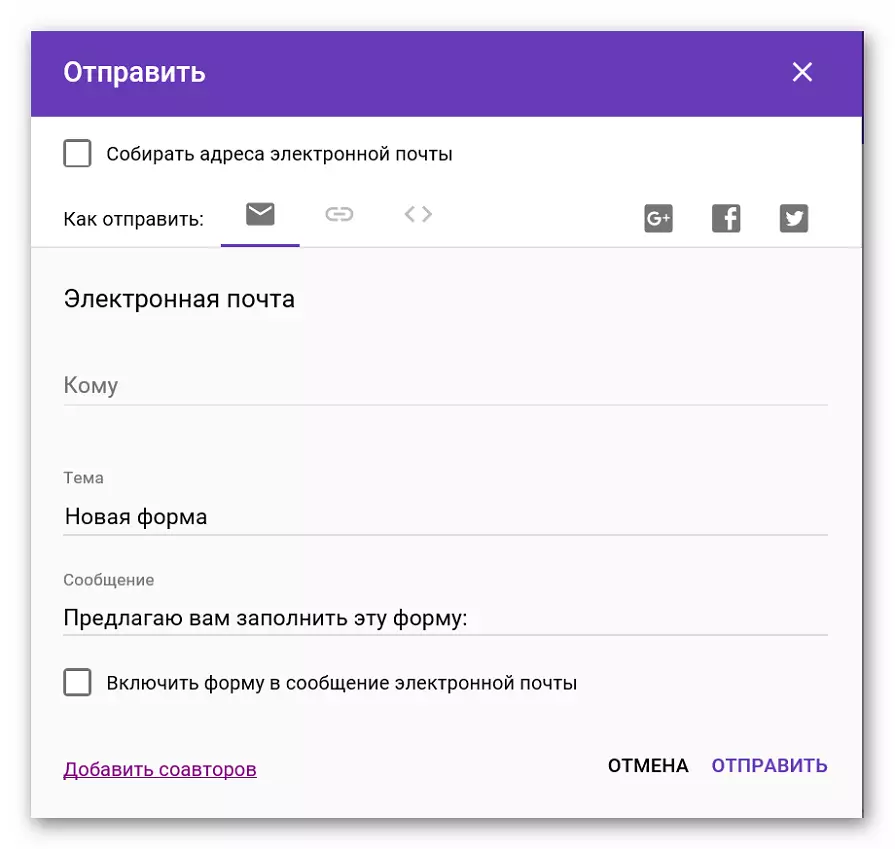
ເມື່ອການສໍາຫຼວດໄດ້ຮັບການສໍາຫຼວດຄັ້ງທໍາອິດ, ຕາຕະລາງລວມທີ່ມີຜົນໄດ້ຮັບຈະມີໃຫ້ກັບຜູ້ໃຊ້, ເຊິ່ງຊ່ວຍໃຫ້ທ່ານສາມາດເບິ່ງວ່າຜູ້ຕອບສະຫນອງແບ່ງອອກເປັນແນວໃດ.
ວິທີການ 4 Surlio.
ຜູ້ໃຊ້ທີ່ຢູ່ລອດໄດ້ແມ່ນມີສະບັບຟຣີແລະສະບັບຈ່າຍ. ຢ່າງເສລີ, ທ່ານສາມາດສ້າງລາຍລະອຽດຫ້າຄໍາຖາມທີ່ບໍ່ຈໍາກັດ, ໃນຂະນະທີ່ຈໍານວນຜູ້ຕອບສໍາພາດທີ່ສໍາຫຼວດບໍ່ຄວນເກີນ 100 ຄົນຕໍ່ເດືອນ. ເຮັດວຽກກັບເວັບໄຊທ໌້ທີ່ທ່ານຕ້ອງການລົງທະບຽນ.
ໄປທີ່ເວັບໄຊທ໌ SUNDSIO
- ພວກເຮົາໄປທີ່ເວັບໄຊທ໌້ແລະຜ່ານຂັ້ນຕອນການລົງທະບຽນ - ເພື່ອເຮັດສິ່ງນີ້, ໃຫ້ໃສ່ທີ່ຢູ່ອີເມວ, ຊື່ແລະລະຫັດຜ່ານ. ກົດ "ສ້າງແບບສໍາຫຼວດ".

- ເວັບໄຊທ໌້ຈະສະເຫນີໃຫ້ເລືອກວິທີການສ້າງການສໍາຫຼວດ. ທ່ານສາມາດໃຊ້ໂປຼໄຟລ໌ຈາກ scratch, ແລະທ່ານສາມາດມີຮູບແບບທີ່ກຽມພ້ອມແລ້ວ.

- ພວກເຮົາຈະສ້າງການສໍາຫຼວດຈາກ scratch. ຫຼັງຈາກທີ່ກົດທີ່ໄອຄອນທີ່ສອດຄ້ອງກັນ, ເວັບໄຊທ໌້ຈະແນະນໍາໃຫ້ໃສ່ຊື່ຂອງໂຄງການໃນອະນາຄົດ.
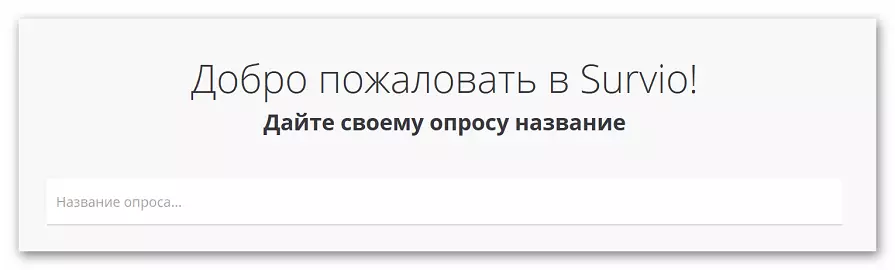
- ເພື່ອສ້າງຄໍາຖາມທໍາອິດໃນແບບສອບຖາມໃຫ້ຄລິກໃສ່ "+". ນອກຈາກນັ້ນ, ທ່ານສາມາດປ່ຽນໂລໂກ້ແລະໃສ່ຕົວຫນັງສືຂອງທ່ານເອງຂອງການທັກທາຍຂອງຜູ້ຕອບ.

- ເລືອກຜູ້ໃຊ້ຈະໄດ້ຮັບການສະເຫນີຫລາຍທາງເລືອກໃນການອອກຄໍາຖາມ, ສໍາລັບແຕ່ລະຄົນຕໍ່ໆໄປ, ທ່ານສາມາດເລືອກຮູບລັກສະນະອື່ນ. ພວກເຮົາໃສ່ຄໍາຖາມຂອງຕົວມັນເອງແລະຕອບຕົວເລືອກຕ່າງໆ, ບັນທຶກຂໍ້ມູນ.

- ເພື່ອເພີ່ມຄໍາຖາມໃຫມ່, ກົດທີ່ປຸ່ມ "+". ທ່ານສາມາດເພີ່ມຈໍານວນແບບສອບຖາມທີ່ບໍ່ຈໍາກັດ.

- ພວກເຮົາສົ່ງແບບສອບຖາມສໍາເລັດໂດຍການກົດປຸ່ມ "Collection Collection".

- ການບໍລິການສະຫນອງການຈໍານວນຫຼາຍວິທີທີ່ຈະແບ່ງປັນກັບການສົນທະນາເປົ້າຫມາຍຂອງແບບສອບຖາມ. ດັ່ງນັ້ນ, ທ່ານສາມາດສະແດງກິ່ງງ່າໃຫ້ເວັບໄຊດັ່ງກ່າວ, ສົ່ງອີເມລ໌, ການພິມ, ແລະອື່ນໆ
ເວັບໄຊດັ່ງກ່າວແມ່ນສະດວກຕໍ່ກັບການນໍາໃຊ້, ການໂຕ້ຕອບຂອງແມ່ນເປັນມິດ, ບໍ່ມີການໂຄສະນາທີ່ຫນ້າລໍາຄານ, SURVIO ແມ່ນເຫມາະສົມຖ້າຫາກວ່າທ່ານຕ້ອງການທີ່ຈະສ້າງ 1-2 ແບບສໍາຫຼວດ.
ວິທີ 5: SurveyMonkey
ໃນຖານະເປັນຢູ່ໃນເວັບໄຊທີ່ຜ່ານມາ, ຜູ້ໃຊ້ສາມາດເຮັດວຽກຮ່ວມກັບການບໍລິການສໍາລັບການຟຣີຫຼືຈ່າຍສໍາລັບການເພີ່ມຂຶ້ນຂອງຈໍານວນຂອງແບບສໍາຫຼວດທີ່ມີຢູ່. ສະບັບພາສາຟຣີທີ່ທ່ານສາມາດສ້າງ 10 ໂພແລະໄດ້ຮັບທັງຫມົດສູງເຖິງ 100 ຕອບກັບພາຍໃນຫນຶ່ງເດືອນ. ເວັບໄຊດັ່ງກ່າວແມ່ນເຫມາະສໍາລັບອຸປະກອນໂທລະສັບມືຖື, ການເຮັດວຽກກັບມັນສະດວກສະບາຍ, ການໂຄສະນາທີ່ຫນ້າລໍາຄານທີ່ຂາດຫາຍໄປ. ຊື້ "Basic ພາສີ" ຜູ້ໃຊ້ສາມາດເພີ່ມທະວີການຈໍານວນຂອງຄໍາຕອບທີ່ໄດ້ຮັບການ 1000 ໄດ້.
ໃນຄໍາສັ່ງທີ່ຈະສ້າງການສໍາຫຼວດຄັ້ງທໍາອິດຂອງທ່ານ, ທ່ານຈໍາເປັນຕ້ອງໄດ້ລົງທະບຽນຢູ່ໃນເວັບໄຊທ໌ຫຼືວັດສະດຸປ້ອນດ້ວຍບັນຊີທີ່ກູໂກຫຼືເຟສບຸກ.
ໄປທີ່ເວັບໄຊທ໌ SurveyMonkey
- ພວກເຮົາລົງທະບຽນຢູ່ໃນເວັບໄຊຫຼືເຂົ້າໂດຍຜ່ານການເຄືອຂ່າຍສັງຄົມ.

- ເພື່ອສ້າງການສໍາຫຼວດໃຫມ່, ໃຫ້ຄລິກໃສ່ "ສ້າງແບບສໍາຫລວດ". ຢູ່ໃນເວັບໄຊໄດ້ມີຂໍ້ສະເຫນີແນະສໍາລັບຜູ້ຊົມໃຊ້ຈົວທີ່ຈະຊ່ວຍເຮັດໃຫ້ສອບຖາມຕາມປະສິດທິພາບທີ່ເປັນໄປໄດ້.

- ການສະເຫນີໃນເວັບໄຊທີ່ຈະ "ເລີ່ມຕົ້ນໂດຍໃຊ້ເຈ້ຍໃບສີຂາວ" ຫລືເລືອກທີ່ຈະເປັນແມ່ແບບພ້ອມທີ່ຈະເຮັດ.
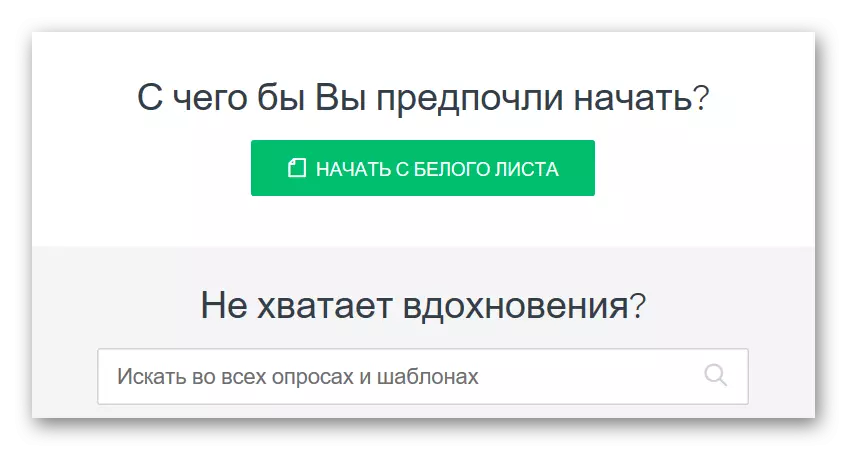
- ຖ້າຫາກວ່າທ່ານຈະເລີ່ມຕົ້ນການເຮັດວຽກຈາກ scratch, ພວກເຮົາໃສ່ຊື່ຂອງໂຄງການດັ່ງກ່າວແລະໃຫ້ຄລິກໃສ່ "ສ້າງການສໍາຫຼວດ". ໃຫ້ແນ່ໃຈວ່າການໃຫ້ຫມາຍຕິກໃນພາກສະຫນາມທີ່ສອດຄ້ອງກັນ, ຖ້າຫາກວ່າຄໍາຖາມຂອງແບບສອບຖາມໃນອະນາຄົດໄດ້ກັນໄວ້ລ່ວງຫນ້າ.

- ໃນບັນນາທິການທີ່ຜ່ານມາ, ຜູ້ໃຊ້ຈະໄດ້ຮັບການສະເຫນີການຕັ້ງຄ່າທີ່ຖືກຕ້ອງທີ່ສຸດຂອງຄໍາຖາມແຕ່ລະຄົນໂດຍອີງຕາມຄວາມປາດຖະຫນາແລະຄວາມຕ້ອງການ. ໃນການເພີ່ມຄໍາຖາມໃຫມ່, ໃຫ້ຄລິກໃສ່ "+" ແລະເລືອກເອົາຮູບລັກສະນະຂອງຕົນ.
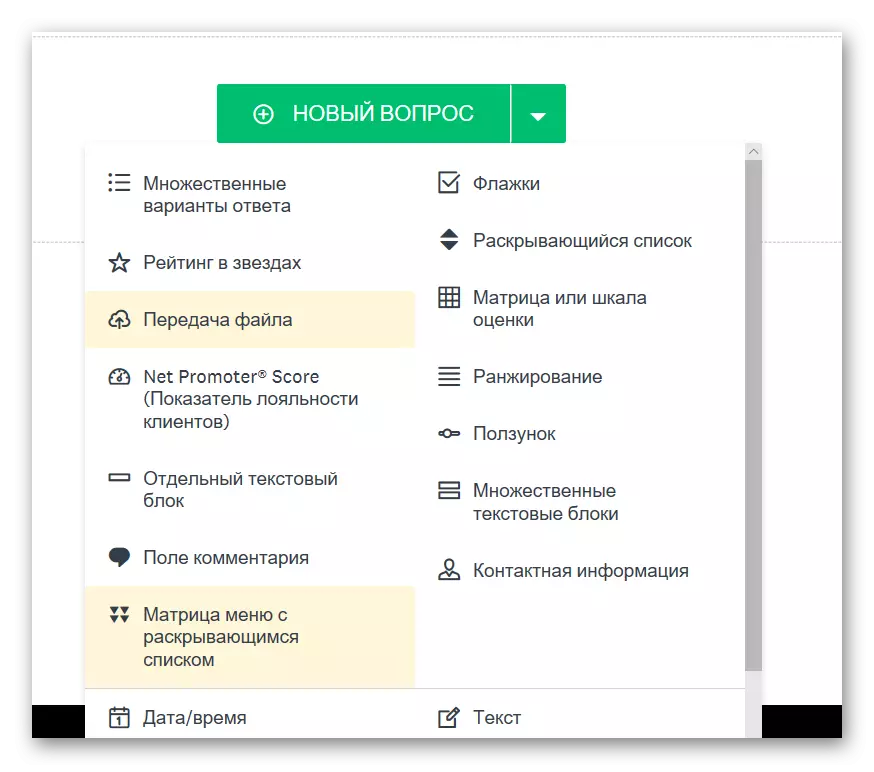
- ພວກເຮົາແນະນໍາຊື່ຂອງຄໍາຖາມ, ຕົວເລືອກຄໍາຕອບ, ກໍານົດພາລາມິເຕີເພີ່ມເຕີມ, ຫຼັງຈາກນັ້ນໃຫ້ຄລິກໃສ່ "ຄໍາຖາມຕໍ່ໄປ".

- ໃນເວລາທີ່ຄໍາຖາມທັງຫມົດແມ່ນເຂົ້າ, ໃຫ້ຄລິກໃສ່ "Save" ປຸ່ມ.
- ກ່ຽວກັບຫນ້າໃຫມ່ເລືອກ logo ສໍາຫຼວດຖ້າຫາກວ່າມັນເປັນສິ່ງຈໍາເປັນ, ແລະກໍາຫນົດຄ່າປຸ່ມການປ່ຽນແປງໃນການຄໍາຕອບອື່ນໆ.

- ໃຫ້ຄລິກໃສ່ປຸ່ມ "ຖັດໄປ" ແລະໃຫ້ໄປຄັດເລືອກຂອງວິທີການໃດຫນຶ່ງສໍາລັບການເກັບກໍາຕອບສະຫນອງເພື່ອການສໍາຫຼວດ.

- ການສໍາຫຼວດສາມາດສົ່ງທາງອີເມລ໌, ເຜີຍແຜ່ກ່ຽວກັບເວັບໄຊດັ່ງກ່າວ, ແບ່ງປັນກ່ຽວກັບຕາຫນ່າງທາງສັງຄົມ.

ຫລັງຈາກໄດ້ຮັບຄໍາຕອບທໍາອິດ, ທ່ານສາມາດວິເຄາະຂໍ້ມູນ. ຜູ້ໃຊ້ສາມາດໃຊ້ໄດ້: ຕາຕະລາງສະຫຼຸບສັງລວມ, ກໍາລັງເບິ່ງທ່າອ່ຽງຄໍາຕອບແລະຄວາມສາມາດໃນການຕິດຕາມການຄັດເລືອກຂອງການສົນທະນາກ່ຽວກັບບັນຫາສ່ວນບຸກຄົນໄດ້.
See also: ສ້າງການສໍາຫຼວດຢູ່ໃນກຸ່ມ VKontakte
